PDFファイルはとても便利なデジタルの書類として現在の仕事場においてよく使用されています。今までは紙の書類をやり取りしている事がほとんどでしたが、場所をとる上にすぐに完全な編集をする事はできなかったので仕事効率を考えると今の状態からはかけ離れていました。PDFファイルを上手に便利に使おうとした場合必要になるのは十分な機能を持った編集ソフトで、PDFelement が代表的な物として上げられます。PDFelement を使用して編集の中の機能である注釈機能をつかってオリジナルのスタンプを作成できるので、この応用で自分の署名印鑑などもPDFファイルに取り込むことができてとても便利です。
PDFelement は誰でも簡単にPDF編集ができる事をコンセプトに作成されたもので、実際初心者の方で編集などを全然したことがなかった方でも親切なチュートリアルと操作性の良いユーザーインターフェースのおかげですぐに慣れる事ができます。初心者にも優しく使いやすいのですが、機能的にはとても充実しておりPDF編集において一般的に使用する編集機能がほぼ揃っている状態なのでプロの方にでも愛用されている事も事実です。ワードなどのように感覚的に操作する事ができ、複雑なプレゼンの資料や大量のテキストデータだとしてもストレスなく操作出来る点がオフィスで愛される要因の一つでしょう。
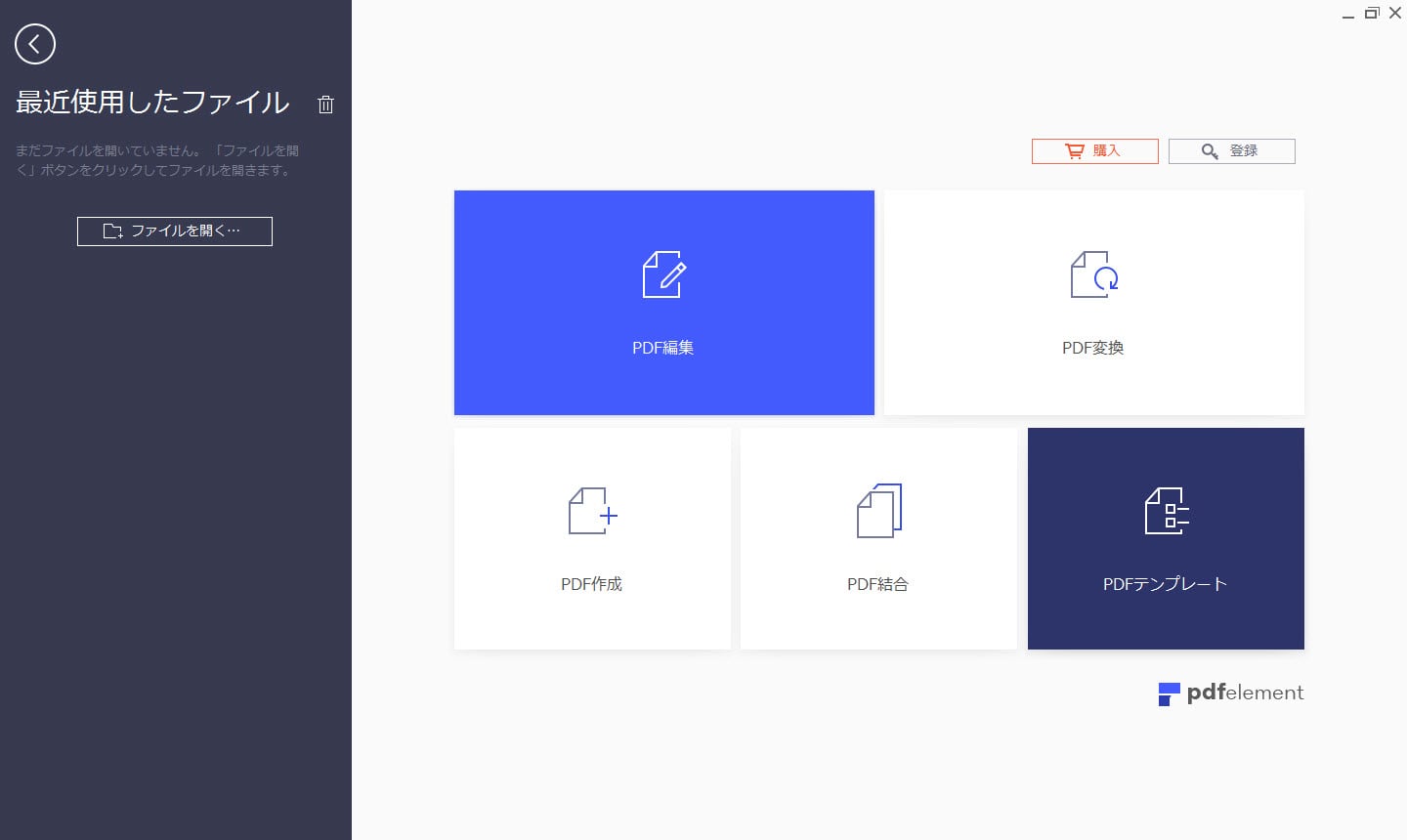
「PDFelement 」では、3つの方法でPDFファイルを取り込むができます:
1. インストールの最後のステップで、PDFelement をPDFを開く際に使うデフォルトのアプリケーションとして設定し、ファイルをそのままPDFelement で開かれます;
2. スタートメニューで「PDF編集」をクリックし、操作したいPDFファイルを選択します;
3. ハイライトを追加したいPDFファイルをそのまま「PDFelement 」にドラッグ&ドロップします。
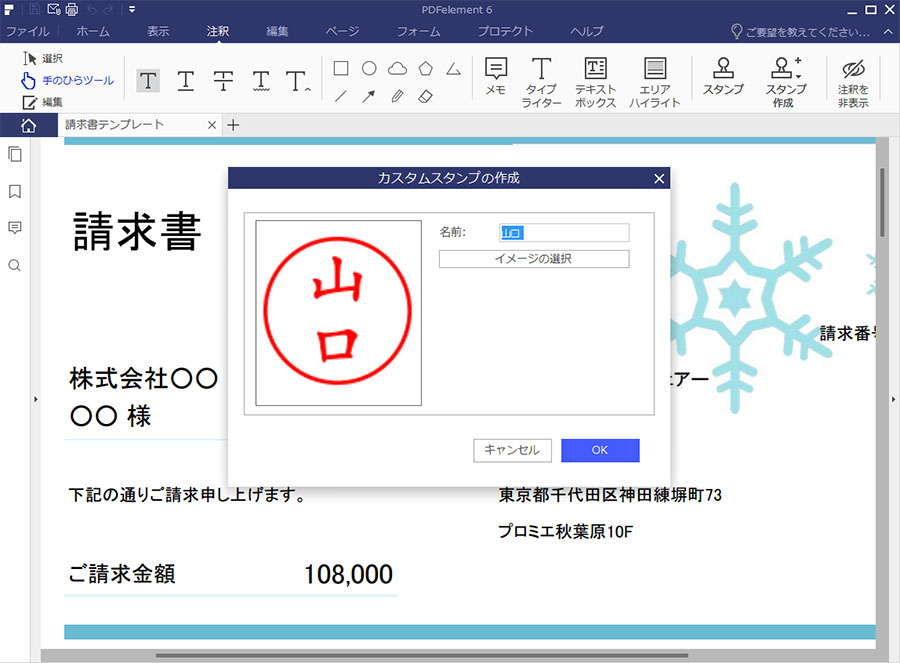
編集画面になったところで「注釈」のタブをクリックし、その中の「スタンプ」のアイコンをクリックすることで三種類のスタンプからどれを挿入するか選択できます。それぞれどの文字を入れるかを細かく選ぶ事ができるので使い方次第でたくさん応用ができる便利機能で、自分の作成したスタンプを使用する場合はこの手順でスタンプを挿入できます。今回自作のスタンプを作成するという事なので使う事を選択せずに「スタンプ作成」を選択しましょう。
複数連続のページを選択したいなら、始めのページをクリックした後、「Shift」キーを押したまま、最後の一ページをクリックしましょう。
オリジナルの物を作成したい場合にまず挿入したい文字を入力します。注釈として使う場合にも自作スタンプは便利ですが、よくあることは署名印鑑を作成してPDF上の書類に自分の確認印鑑を押したいという目的がほとんどです。自分の名前を入力して印鑑のスタイルのイメージを選択するだけでオリジナルスタンプが完成です。
以上がPDFelement でスタンプを自作する方法で、それを使用する場合は先述の「スタンプ」を選択して使用する方法から他の物と同じように使用してください。PDFファイルに注釈を挿入する場合には目立つ事が重要で、伝えたい内容を明確にする事が大切です。PDFelement に内蔵されている種類は豊富で注釈に使用する分には十分足りるとおもわれますが、自分のユニークなものを挿入したいとなった場合は作成するしかありません。ましてや署名印鑑の場合はPDF上に無理やり押すことは出来ないので一から作る必要があります。
このように注釈にも署名にも応用次第で使用する事のできるPDFelement の機能はオフィスにおいての作業効率を上げるために重要な役割を担っています。PDFファイルを自由自在に編集でき、なおかつ注釈やコメントなどの挿入でわかりやすいファイルに編集出来る点がおおきなメリットだと言えるでしょう。

スマートに、シンプルに、AI 搭載 PDF ソリューション
PDF変換、作成、編集、OCR、注釈、フォーム、保護…
・ 第19回、24回、29回Vectorプロレジ部門賞受賞
・ 標準版からプロ版まで、幅広いのニーズに対応
・ Windows、Mac、iOS、Android、クラウドに対応
・ 7x12h体制アフターサービス
この文書または製品に関するご不明/ご意見がありましたら、 サポートセンター よりご連絡ください。ご指摘をお待ちしております!
役に立ちましたか?コメントしましょう!